วิธีแทนที่ Siri ด้วย ChatGPT บน iPhone ของคุณ
เผยแพร่แล้ว: 2023-04-08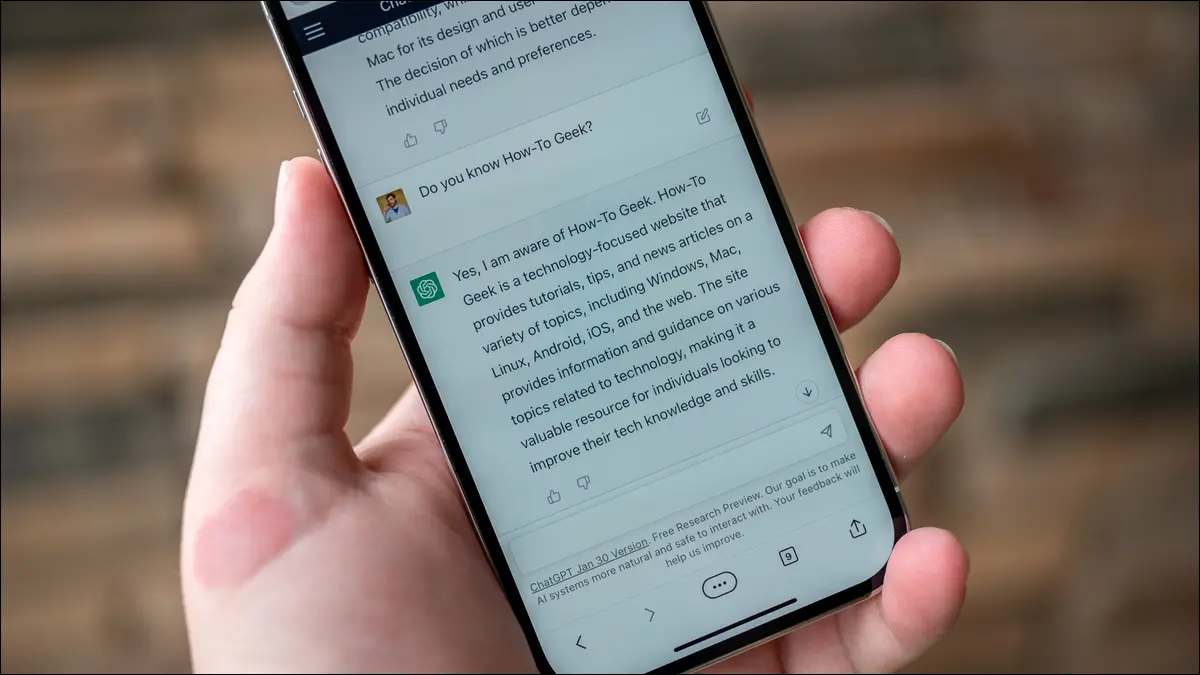
Siri สามารถควบคุม iPhone ของคุณได้ แต่ก็ไม่ได้ทรงพลังเท่ากับ ChatGPT โชคดีที่คุณสามารถเพิ่ม ChatGPT ลงใน iPhone และพูดคุยกับมันด้วยเสียงของคุณได้ โดยใช้ Siri เป็นเกตเวย์ไปยัง ChatGPT นี่คือวิธีการ
เพิ่มทางลัด ChatGPT ให้กับ iPhone ของคุณ
ทริกเกอร์ ChatGPT โดยใช้ Siri
ใช้ทางลัด ChatGPT สำหรับการแชทด้วยข้อความด้วย
การใช้ ChatGPT API ไม่ฟรี
ใช้ ChatGPT ในเบราว์เซอร์ได้ฟรี
ใช้ Bing Chat (GPT-4) กับแอป Bing
เหตุใดจึงต้องใช้ ChatGPT กับ Siri
ทางเลือก ChatGPT เพิ่มเติม
เพิ่มทางลัด ChatGPT ให้กับ iPhone ของคุณ
การรวม ChatGPT Siri ทำงานโดยใช้แอปทางลัดของ Apple และ OpenAI API คุณสามารถเรียกใช้ทางลัด ChatGPT โดยใช้ Siri หลังจากนั้นคุณสามารถบอกคำขอของคุณได้ คำขอนี้ถูกส่งไปยังเซิร์ฟเวอร์ของ OpenAI ประมวลผล และตอบกลับกลับมาให้คุณ โปรดทราบว่าการใช้ OpenAI API นั้นไม่ฟรี คุณจะได้รับเครดิตการลงชื่อเข้าใช้เพื่อเริ่มต้น แต่หากต้องการใช้ต่อไป คุณจะต้องจ่ายเงินในที่สุด ดังที่เราจะอธิบาย (แต่ราคาถูกมาก ถูกกว่า ChatGPT Plus ด้วยซ้ำ)
มีหลายวิธีในการเรียกใช้ ChatGPT ผ่าน Siri โดยใช้ทางลัด คุณสามารถสร้างของคุณเองได้ วันนี้เราจะใช้ ChatGPT Siri โดย Yue-Yang เราเลือกตัวเลือกนี้เนื่องจากใช้งานได้และได้รับการอัปเดตหลายครั้ง และทางลัดเวอร์ชันใหม่มีให้บริการควบคู่ไปกับเวอร์ชันเก่าในหน้า GitHub ของผู้เขียน
ในการเริ่มต้น คุณจะต้องสร้างคีย์ OpenAI API เพื่อใช้กับทางลัด คุณสามารถทำได้โดยไปที่หน้า OpenAI API Keys ในการตั้งค่าผู้ใช้ของคุณ หากคุณยังไม่มีบัญชี ให้ลงทะเบียนกับ OpenAI เข้าสู่ระบบ และเข้าถึงหน้าคีย์ API
คลิกที่ปุ่ม “สร้างรหัสลับใหม่” และรหัส API ใหม่จะถูกสร้างขึ้น คัดลอกสิ่งนี้ไปยังที่ปลอดภัย และอย่าแสดงให้คนอื่นเห็น คุณจะต้องใช้มันเพื่อตั้งค่าทางลัดที่เราจะใช้
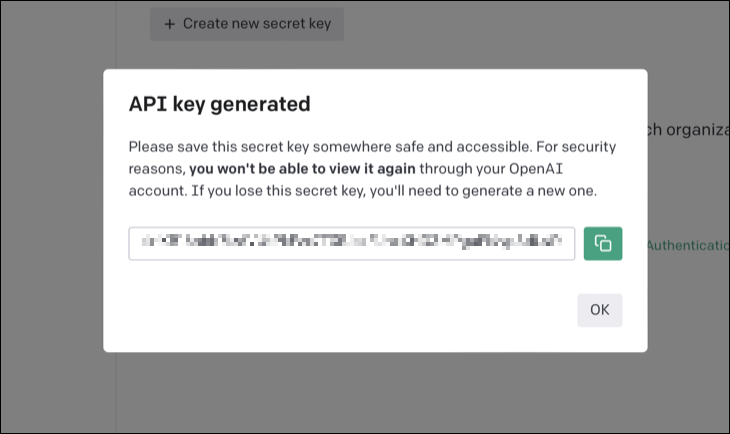
คุณสามารถดำเนินการขั้นตอนถัดไปนี้บน iPhone, iPad หรือ Mac แล้วทางลัดจะซิงค์ระหว่างแพลตฟอร์มต่างๆ ไปที่หน้า ChatGPT Siri GitHub แล้วใช้ทางลัดเวอร์ชันล่าสุด คุณจะพบรายการดังกล่าวในหน้าหลักผ่านลิงก์สำหรับ "เวอร์ชันภาษาอังกฤษ" ในขณะที่เขียน เวอร์ชันล่าสุดคือ ChatGPT Siri 1.2.4
เมื่อคุณแตะหรือคลิกที่ทางลัด คุณจะเห็นปุ่ม "ตั้งค่าทางลัด" แตะหรือคลิก จากนั้นระบบจะขอให้คุณระบุคีย์ API ของคุณ วางคีย์ API ลงในช่องข้อความที่มีให้ แล้วไปยังขั้นตอนถัดไป
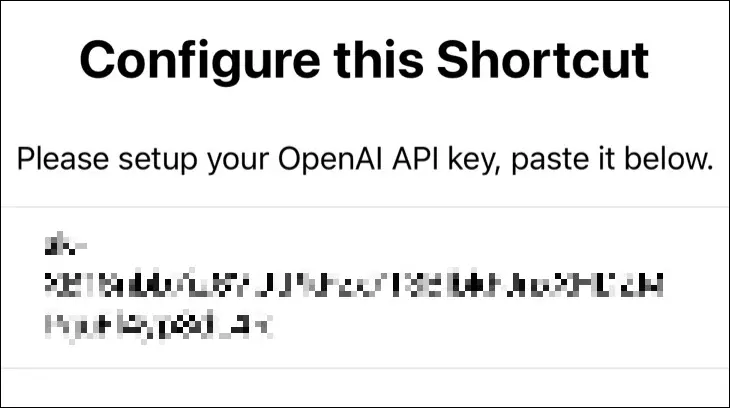
ตอนนี้ คุณจะเห็นพรอมต์เริ่มต้นที่แทรกทุกการโต้ตอบของ ChatGPT คุณสามารถปล่อยไว้ตามที่เป็นอยู่หรือคุณสามารถเปลี่ยนแปลงได้ขึ้นอยู่กับความต้องการของคุณ
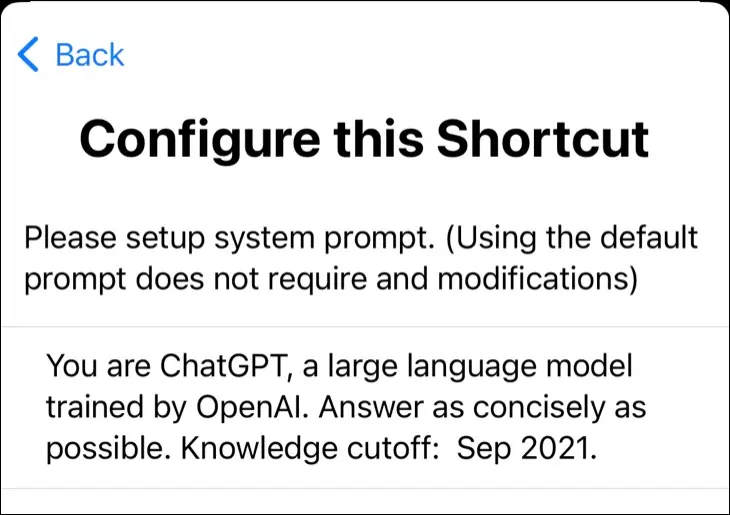
สุดท้าย เลือกรุ่นที่คุณต้องการใช้ คุณสามารถเลือกระหว่าง GPT-3.5 Turbo และ GPT-4 แบบแรกมีราคาถูกกว่าในแง่ของการเรียก API และเร็วกว่า ในขณะที่ GPT-4 นั้นล้ำหน้ากว่า ต้องการการประมวลผลมากกว่า และช้ากว่า
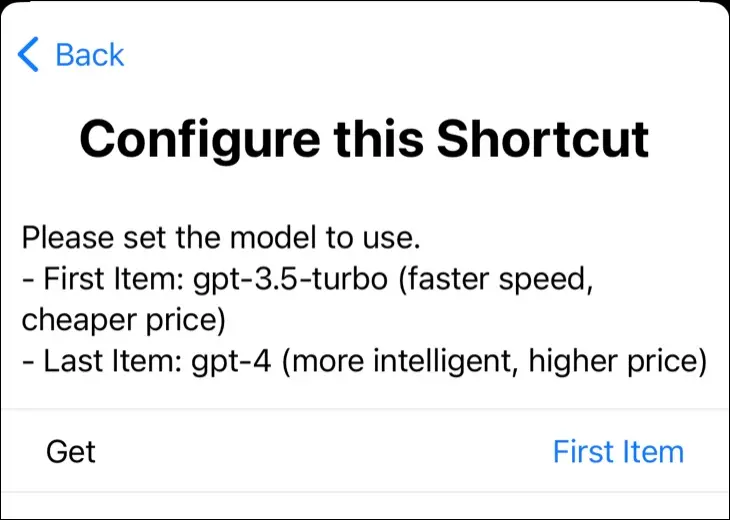
กดปุ่ม "เพิ่มทางลัด" ตอนนี้คุณสามารถเรียกใช้สิ่งนี้ได้จากแอพทางลัดบน iPhone, iPad และ Mac; โดยใช้แถบเมนู macOS หรือใช้วิดเจ็ตบนหน้าจอหลัก
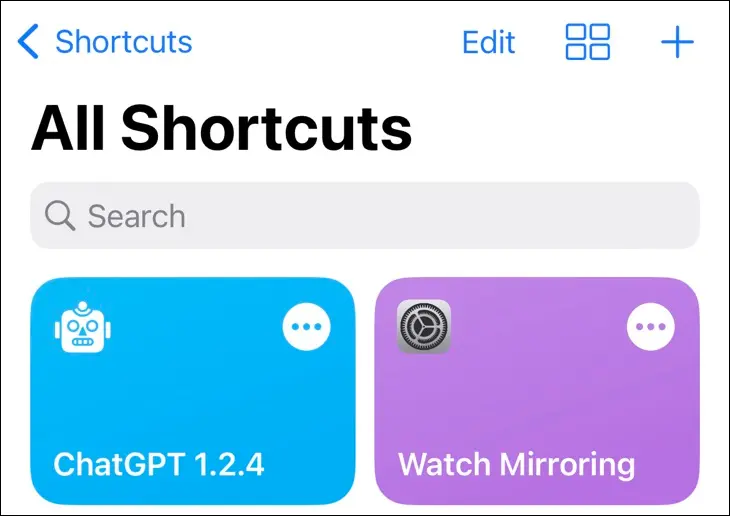
เป็นความคิดที่ดีที่จะเรียกใช้ทางลัดด้วยตนเองบน iPhone ของคุณก่อนที่จะดำเนินการผ่าน Siri กดปุ่มลัด “ChatGPT 1.2.4” ที่คุณเพิ่งสร้างและถามคำถามแบบสุ่มกับ ChatGPT (ลอง “บอกเล่าเรื่องราว”) จากนั้นคุณจะได้รับข้อความแจ้งให้คุณอนุญาตการเข้าถึงเว็บไซต์ของ OpenAI ซึ่งคุณควรยอมรับ
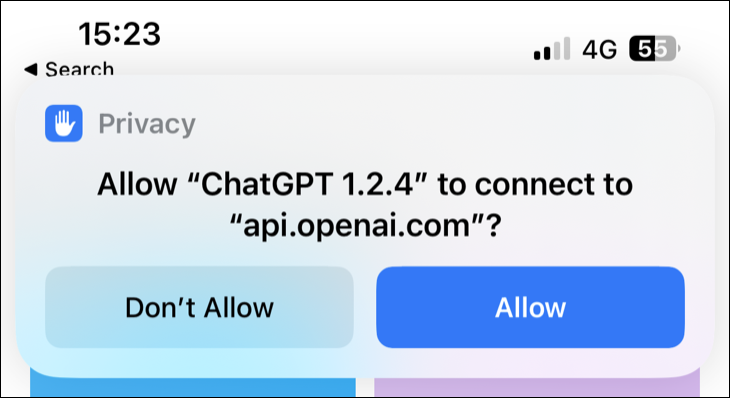
สุดท้าย ให้สิทธิ์การเข้าถึงทางลัดไปยังคลิปบอร์ดของคุณ (เพื่อให้สามารถคัดลอกการตอบกลับไปยังคลิปบอร์ดของคุณโดยอัตโนมัติ) ตอนนี้คุณควรเห็นคำตอบสำหรับคำถามของคุณปรากฏในหน้าต่าง
ที่เกี่ยวข้อง: วิธีเพิ่ม ChatGPT ใน Apple Watch ของคุณ
ทริกเกอร์ ChatGPT โดยใช้ Siri
คุณสามารถเรียกใช้ ChatGPT ได้โดยระบุทางลัดตามชื่อไปยัง Siri ดังนั้นหากคุณมี Siri อยู่ในโหมดฟังตลอดเวลา คุณสามารถพูดว่า “หวัดดี Siri, ChatGPT 1.2.4” (หรือทางลัดที่คุณสร้างขึ้นเรียกว่าอะไรก็ตาม) หากทุกอย่างเป็นไปด้วยดี คุณจะเห็นข้อความตอบกลับว่า “ฉันอยู่ตรงนี้ พร้อมให้บริการคุณเสมอ!”
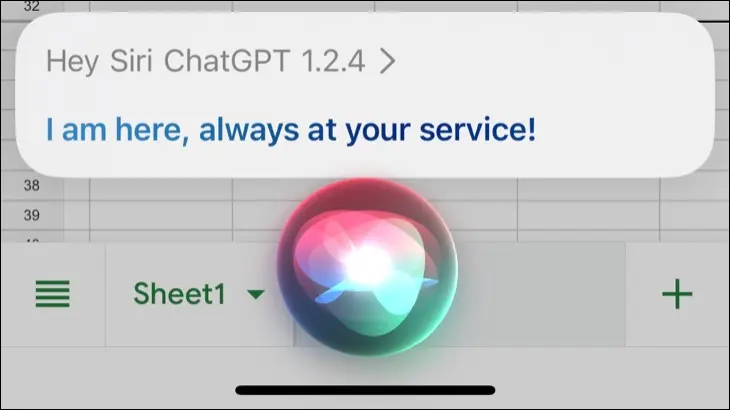

นี่เป็นคิวของคุณที่จะกด ChatGPT ด้วยข้อความค้นหา หากคุณรอนานเกินไป Siri จะหยุดฟังและคุณจะเห็นข้อความเช่น “ยังคงใช้งานได้…” และ “หนึ่งวินาที…” ก่อนที่จะได้รับการแจ้งเตือนว่า “ฉันมีปัญหากับการเชื่อมต่อ” หรือที่คล้ายกัน
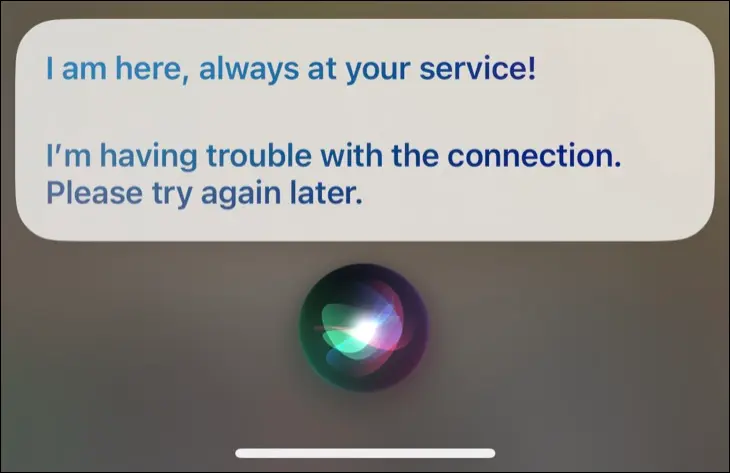
เพื่อผลลัพธ์ที่ดีที่สุด ให้พิจารณาตั้งชื่อทางลัด ChatGPT เป็นอย่างอื่นเพื่อให้ Siri เข้าใจคุณได้ดีขึ้น คุณสามารถทำได้โดยเปิดคำสั่งลัดบน iPhone ของคุณ แตะปุ่มลัดค้างไว้ แล้วเลือก “เปลี่ยนชื่อ” จากตัวเลือกที่มี
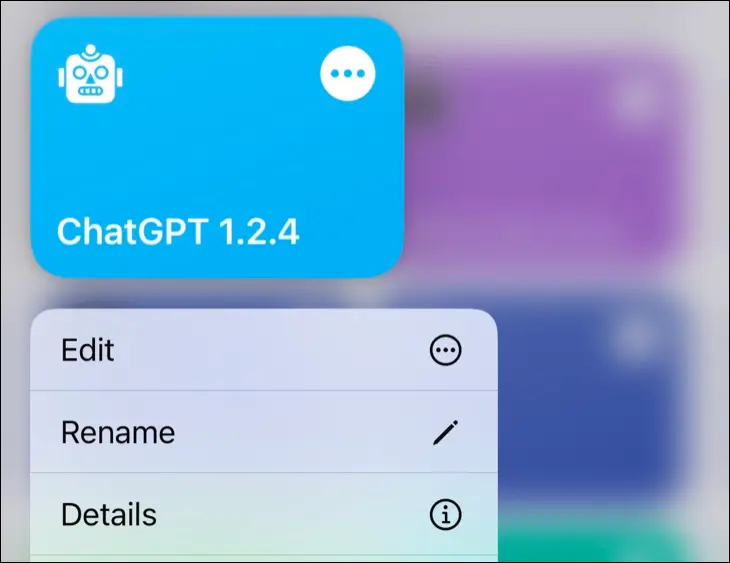
ตอนนี้ Siri จะเรียกใช้ทางลัด ChatGPT โดยใช้ชื่อใหม่ของคุณ ดังนั้น หากคุณเปลี่ยนชื่อทางลัดเป็น "GPT" คุณสามารถพูดว่า "เฮ้ Siri GPT" เพื่อเริ่มแชทได้
ใช้ทางลัด ChatGPT สำหรับการแชทด้วยข้อความด้วย
ทางลัด ChatGPT จะไปยังพรอมต์ถัดไปอย่างรวดเร็วเมื่อคุณได้รับการตอบกลับ ดังนั้นจึงเหมาะที่สุดสำหรับข้อความค้นหาสั้นๆ โปรดจำไว้ว่าคุณสามารถขอให้แชทบอท "ทำซ้ำคำตอบสุดท้ายของคุณ" เพื่อดูคำตอบทั้งหมด หรืออีกทางหนึ่ง การเรียกใช้คำสั่งลัดจากภายในแอพคำสั่งลัดจะช่วยให้คุณดำเนินการสนทนาได้ตามต้องการ
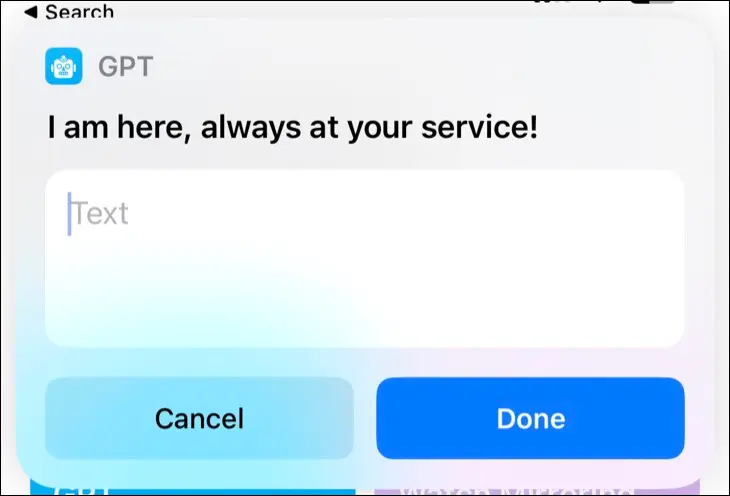
คุณจะต้องกด "เสร็จสิ้น" หลังจากได้รับคำตอบทุกครั้ง ก่อนที่จะพิมพ์ข้อความตอบกลับเพื่อให้การสนทนาดำเนินต่อไป วิธีนี้ใช้ได้ผลดีที่สุดสำหรับการตอบกลับเชิงลึก เช่น สูตรอาหาร คำอธิบายแบบยาว เรื่องราว แบบทดสอบ รายการ และสิ่งอื่นๆ ที่ ChatGPT ทำได้ดี
การใช้ ChatGPT API ไม่ฟรี
เมื่อคุณลงชื่อสมัครใช้บัญชี ChatGPT เป็นครั้งแรก คุณจะได้รับเครดิต $18 เพื่อใช้ใน API ของ OpenAI เครดิตนี้จะหมดอายุในที่สุด และคุณจะต้องซื้อเพิ่มเพื่อทำการเรียก API ต่อไป นั่นหมายความว่าวิธีการใช้ ChatGPT นี้จะไม่ฟรีตลอดไป
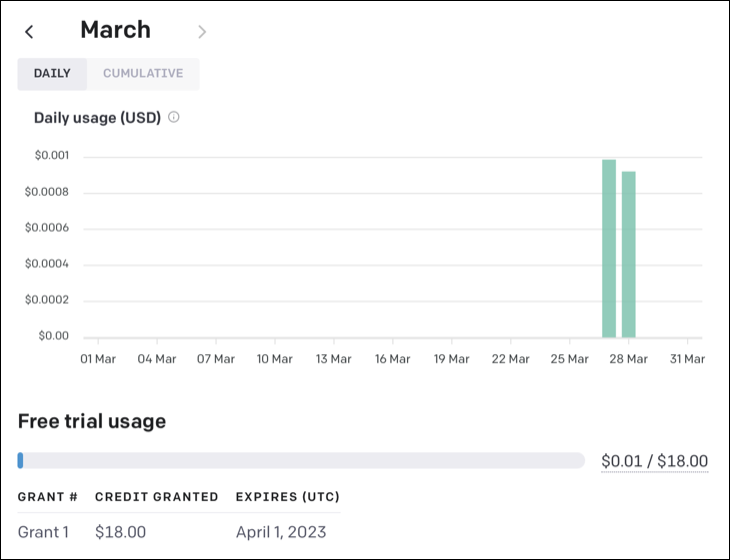
คุณสามารถดูการใช้งานปัจจุบันของคุณได้ที่หน้าการใช้งาน OpenAI การตอบสนองของ ChatGPT แต่ละครั้งคิดเป็นเศษเสี้ยวของเซ็นต์ โดยมีรายละเอียดทั้งหมดอยู่ในหน้าราคา OpenAI
เพิ่มรายละเอียดบัตรของคุณและตั้งค่าขีดจำกัดการใช้งานในหน้าการเรียกเก็บเงินของ OpenAI หากคุณต้องการใช้ API ของ OpenAI ต่อไป
ใช้ ChatGPT ในเบราว์เซอร์ได้ฟรี
หากคุณใช้เครดิต OpenAI หมดแล้วและไม่ต้องการตั้งค่าบัญชีแบบชำระเงินเพื่อใช้ ChatGPT ผ่าน Siri ต่อไป ให้ใช้เว็บไซต์ ChatGPT เดิมที่ดีแทน
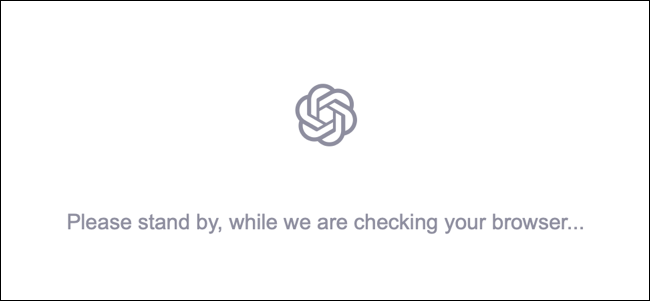
คุณสามารถใช้ ChatGPT เวอร์ชันบนเว็บได้ฟรีจากอุปกรณ์พกพา เช่น iPhone หรือเว็บเบราว์เซอร์เดสก์ท็อปบน Mac หรือ PC อาจมีข้อจำกัดในการใช้งานในช่วงเวลาที่มีผู้ใช้งานมาก เว้นแต่คุณจะสมัครใช้งาน ChatGPT Plus และคุณจะต้องเข้าสู่ระบบและยืนยันว่าคุณเป็นมนุษย์จึงจะใช้งานได้ จึงไม่ราบรื่นเหมือนกับการรวม Siri
ใช้ Bing Chat (GPT-4) กับแอป Bing
ในขณะที่ผู้ใช้ ChatGPT แบบฟรีเทียร์มาตรฐานต้องรอการรวม GPT-4 Bing ได้ใช้เวอร์ชันล่าสุดของโมเดลมาระยะหนึ่งแล้ว สิ่งที่คุณต้องทำคือสมัคร Bing Chat เพื่อใช้ผู้ช่วย AI การค้นหาของ Microsoft Microsoft ได้ลบระยะเวลาการรอสำหรับฟังก์ชันแชทที่ใช้ GPT ออกไปแล้ว แต่การใช้งานยังจำกัดเฉพาะบางแอปเท่านั้น
บนเดสก์ท็อป คุณจะต้องใช้ Microsoft Edge (ในขณะที่เขียน) ในขณะที่ผู้ใช้อุปกรณ์เคลื่อนที่จะถูกจำกัดไว้เฉพาะแอป Bing สำหรับ iPhone และ Android ดาวน์โหลด Bing สำหรับ iPhone ของคุณ เข้าสู่ระบบด้วยบัญชีที่มีสิทธิ์เข้าถึง Bing Chat และเริ่มแชทได้ทันที
เหตุใดจึงต้องใช้ ChatGPT กับ Siri
Siri มีประโยชน์สำหรับการทำสิ่งต่างๆ ด้วยแอพและบริการที่อยู่ใน iPhone ของคุณ คุณสามารถเขียนข้อความ โทรออก เพิ่มเตือนความจำ จดบันทึกใหม่ เปิดแอพ และแม้แต่รีสตาร์ท iPhone ของคุณโดยใช้ Siri Siri สามารถจัดการคำขอเว็บง่ายๆ ได้เช่นกัน แต่ก็ไม่ดีเท่าผู้ช่วยของ Google หรือ Amazon ในเรื่องนี้
จากการเปรียบเทียบ ChatGPT ได้รับการฝึกอบรมเกี่ยวกับภาพรวมขนาดใหญ่ของความรู้ของเว็บ Chatbot ของ OpenAI นั้นยังห่างไกลจากความสมบูรณ์แบบ แต่ความสามารถในการให้คำตอบที่น่าสนใจ มีประโยชน์ หรือเพียงแค่ตลกขบขันต่อคำถามนั้นเทียบไม่ได้กับ Siri
ตัวอย่างเช่น คุณสามารถขอให้ ChatGPT สร้างสูตรอาหารโดยใช้ของที่คุณมีในตู้เย็น (แม้ว่าจะเข้ากันไม่ได้ก็ตาม) คุณสามารถใช้เพื่อสร้างแบบทดสอบเกี่ยวกับหัวข้อใดก็ได้ที่คุณนึกออก (แม้ว่าคำตอบจะไม่ถูกต้องเสมอไป) เล่าเรื่องตลกที่อาจไม่สมเหตุสมผล หรือ "สร้างเรื่อง" เรื่องราวเกี่ยวกับหัวข้อแบบสุ่ม
ChatGPT และระบบกำเนิด AI อื่นๆ ไม่ใช่ "การคิด" หรือความคิดสร้างสรรค์ในแบบที่มนุษย์เป็น แต่เป็นการคาดเดารูปแบบตามรูปแบบภาษาพื้นฐาน
ทางเลือก ChatGPT เพิ่มเติม
Google Bard เป็นแชทบ็อต AI ที่ขับเคลื่อนด้วยเครื่องมือค้นหาอีกตัวที่คุณอาจต้องการลองใช้หาก Bing ไม่ได้ตัดออก OpenAI Playground, GitHub CoPilot และ Jasper เป็นหนึ่งในตัวเลือก ChatGPT อื่นๆ ที่คุณอาจต้องการลอง
Siri ยังคงมีประโยชน์เช่นกัน ตรวจสอบสิ่งที่มีประโยชน์บางอย่างที่คุณสามารถทำได้ด้วย Siri
